موهو یکی از نرم افزارهای قدرتمند در زمینه ساخت انیمیشن دو بعدی و با کیفیت بالا است که بر اساس وکتور کار می کند. ما در دوره مقدماتی موهو به روش نصب و استفاده از ابزارها و همچنین انجام چند پروژه کاربری می پردازیم.
نرم افزار موهو (انیمه استودیو) چیست؟
موهو یکی از نرم افزارهای قدرتمند در زمینه ساخت انیمیشن دو بعدی و با کیفیت بالا است که بر اساس وکتور کار می کند و برای اولین بار در سال ۱۹۹۹ میلادی و توسط مایک کلیفتون و شرکت لاست ماربل در دو نسخه ی Moho Debut و Moho Pro ارائه شده است. ما در دوره مقدماتی موهو به روش نصب و استفاده از ابزارها و همچنین انجام چند پروژه کاربری می پردازیم.
در نسخه Moho Pro امکانات و ویژگی های جدیدی مطابق با نیاز کاربران، مانند ( وارد کردن لایه های فتوشاپ، ابزارها، کاراکترها، فونت های جدید، پشتیبانی از فایل هایی با فرمت JSON ) اضافه شده است.

یکی از قابلیت های مهم نرم افزار Moho این است که می تواند در قالب برنامه ای به نام Sock Puppets بر روی دستگاه های آیفون و آیپد نیز نصب شود و تصاویر و بازی های کوچک با فرمت مختص این دستگاه ها را ایجاد نماید.
از توانایی های دیگر نرم افزار Moho برخورداری از ابزارهای حرفه ای برای ریگ کردن شخصیت ها و کاراکترها در طراحی و انیمیشن سازی و امکان پردازش موشن بلر برای واقع گرایانه شدن انیمشین است.
این نرم افزار همچنین از شبیه سازهای داینامیکی، فیزیک، سیستم ذرات، رندر، افکت های مختلف تصویری هم برخوردار است.
قابلیت ها و ویژگیهای نرم افزار Moho عبارتند از:
- قابلیت ساخت انیمیشن با کیفیت بالا
- اضافه کردن افکت های خاص به انیمیشن
- ساخت ویدئو با فرمت های مختلف
- ساخت کالبد بر پایه تکنولوژی انیمیشن
- پشتیبانی از فتوشاپ
- دارای کتابخانه های مختلف
- پشتیبانی از وارد و خارج کردن فایل ویدئو HD
- امکان شبیه سازی فیزیکی
- پشتیبانی از فرمت های NTSC/PAL D1/DV
- ساخت اشیا سه بعدی از لایه های وکتور دو بعدی
- امکان ضبط کلیپ صدا
- ترکیب انیمیشن های دو بعدی و سه بعدی
- ساخت شخصیت های سخنگو
- قابلیت ترکیب ویدئو و صوت و انیمیشن
- وارد کردن فایل های Photoshop و Illustrator
- قابلیت رسم در کاغذ
- اضافه کردن افکت حرکتی و سایه
- قابلیت لایه بندی در هنگام کار بر روی پروژه
- توانایی ذخیره سازی فایل های پروژه
- آپلود مستقیم بر روی YouTube و Facebook
مطالب مرتبط:
بخش اول-نصب و فعال سازی و معرفی نرم افزار
در این بخش روش نصب و فعال سازی نرم افزار موهو را یاد می گیرید و با قسمت های مختلف این نرم افزار آشنا می شوید.
آموزش مقدماتی موهو-نصب و فعال سازی نرم افزار موهو
در این جلسه از آموزش کاربردی نرم افزار موهو قصد داریم نحوه نصب و فعال سازی این نرم افزار را آموزش دهیم.
همانند سایر نرم افزارها، برای نصب نرم افزار موهو نیز، فایل فشرده آن را دانلود کرده و از حالت فشرده خارج می کنیم و قبل از نصب آن آنتی ویروس و اینترنت سیستم را قطع می کنیم و بر اساس نسخه ویندوز سیستم خود (۶۴ بیتی یا ۳۲ بیتی) مطابق فیلم آموزشی نرم افزار موهو را نصب می کنیم و با استفاده از فایل keygen فعالسازی آن را انجام می دهیم.
حجم فایل ۱۸/۶۶ مگابایت
آموزش مقدماتی موهو-معرفی نرم افزار موهو
در جلسه دوم از دوره مقدماتی موهو قصد داریم بخش های مختلف نرم افزار موهو را معرفی کنیم. همچنین نحوه باز و بستن فایل ها، ذخیره کردن آن ها، رندر و خروجی گرفتن از فایل ها را آموزش می دهیم.
از جمله این قسمت ها عبارتند از:
- نوار منو
- نوار خصوصیات
- جعبه ابزار
- پانل تایم لاین
- کتابخانه
- استایل و رنگ آمیزی اشکال
- پالت لایه ها و …
حجم فایل ۱۶/۰۴ مگابایت
بخش دوم-کار با ابزارها و ایجاد پروژه
در این بخش با مجموعه ابزارهای موجود در جعبه ابزار نرم افزار موهو آشنا می شوید و با ایجاد پروژه ها و مثال های کاربردی، کار با هر کدام از این ابزارها را یاد می گیرید.
آموزش مقدماتی موهو-ابزارها قسمت اول
در این جلسه از دوره مقدماتی موهو قصد داریم کار با ابزارهای زیر را یاد بگیریم:
ابزارهای گروه workspace : pan (جابجایی)، zoom (بزرگنمایی)، rotate (چرخش)، orbit (نمایش در نمای سه بعدی)
ابزارهای گروه camera : track camera (نمایش شکل در حال حرکت)، zoom (بزرگنمایی شکل و نمایش آن به همان صورت در زمان رندر)، Roll (چرخش شکل در جهت محور افقی)، pan/tilt (کار با زاویه سه بعدی دوربین)
ابزار transform layer (جابجایی و تغییر اندازه شکل)
ابزار set origin (چرخش شکل حول این نقطه)
حجم فایل ۲۹/۸۴ مگابایت
آموزش مقدماتی موهو-ابزارها قسمت دوم
در این جلسه از آموزش موهو با ابزارهای گروه Draw و گروه Fill شکل هایی را رسم کرده و آن ها را رنگ آمیزی می کنیم.
ابزارهایی که در گروه Draw قرار دارند: select point (ابزار انتخاب)، Draw shape (رسم انواع شکل ها)، transform point (جابجایی شکل ها)، Add point (افزودن گره)، curvature ( ویرایش نقاط)
حجم فایل ۲۳/۸۵ مگابایت
آموزش مقدماتی موهو-ابزارها قسمت سوم
در قسمت سوم از آموزش کاربردی نرم افزار موهو با ابزار add point ، که در جلسه قبلی هم با آن کار کردیم به طور کامل آشنا می شوید و نحوه تنظیم خصوصیات آن را یاد خواهید گرفت.
همچنین با ابزار freehand که برای رسم خطوط آزاد استفاده می شود و گزینه های freehand options مربوط به این ابزار آشنا می شوید.
حجم فایل ۱۳/۹۴ مگابایت
آموزش مقدماتی موهو-رسم بستنی
در این جلسه از آموزش موهو می خواهیم تصویر بستنی را وارد محیط طراحی کرده و از روی آن شکل بستنی را رسم کنیم برای این کار تنظیمات اولیه پروژه مانند اندازه، رنگ زمینه، سرعت فریم ها را انجام می دهیم و در حالت Design mode برای هر قسمت از تصویر یک لایه وکتور ایجاد می کنیم و با استفاده از ابزارهای مثلث، خط، دایره شروع به رسم بستنی می کنیم .
با ابزار layer selector می توانیم هر قسمت از تصویر را انتخاب کرده تا لایه مربوطه اش باز شود و با ابزار select shape آن ها را رنگ آمیزی کنیم همچنین با ابزار line with می توانیم ضخامت خط ها یا گره ها را افزایش یا کاهش دهیم و با create shape آن ها را تبدیل به shape کنیم.
حجم فایل ۴۱/۶۴ مگابایت
آموزش مقدماتی موهو-angry bird1
در این جلسه از آموزش کاربردی نرم افزار موهو می خواهیم با استفاده از ابزارهایی که در جلسات قبلی از آموزش موهو گفته شد شکل angry bird را رسم کنیم، ابزارهای جدیدی که در این قسمت از آن ها استفاده می کنیم، ابزار hide edge برای مخفی کردن خط های اضافی و ابزار delete edge برای حذف خط های اضافی است.
حجم فایل ۲۵ مگابایت
آموزش مقدماتی موهو-angry bird2
در این جلسه از آموزش طراحی در موهو می خواهیم شکل angry bird رسم شده در جلسه قبلی از آموزش ابزارهای موهو را رنگ آمیزی کرده و اجزایی از آن را سایه دار کنیم و با گزینه auto weld می توانیم قسمت های باز شکل رسم شده را به حالت بسته تبدیل کنیم.
در این آموزش از چهار فرمان منوی draw که به شرح ذیل هستند نیز استفاده می کنیم:
- Raise shape شکل انتخاب شده را یک مرحله به بالا منتقل می کند
- Lower shape شکل انتخاب شده را یک مرحله به عقب منتقل می کند
- Raise to front شکل انتخاب شده را به بالای همه شکل ها منتقل می کند
- Lower to back شکل اننتخاب شده را به زیر همه شکل ها منتقل می کند
حجم فایل ۲۸/۸۸ مگابایت
آموزش مقدماتی موهو-افکت های موهو
در این جلسه از آموزش موهو قصد داریم کار با جلوه ها را آموزش دهیم. در نرم افزار موهو افکت های مختلفی برای زیباتر و جذاب تر کردن تصاویر وجود دارد که در این جلسه نمونه هایی از آن ها را بر روی تصویر رسم شده اعمال می کنیم، برای این کار باید لایه های مربوط به شکل رسم شده را با قرار دادن در داخل یک لایه به گروه تبدیل کنیم و افکت های مورد نظر را بر روی لایه گروه اعمال کنیم.
افکت هایی که از پالت استایل و تب Effect بر روی تصویر اعمال می کنیم عبارت اند از:
- افکت masking
- افکت shaded برای ایجاد سایه
- افکت soft Edge برای نرم کردن لبه های شکل
- افکت Halo برای ایجاد هاله نور
- افکت Gradient برای ایجاد شیب رنگ
- افکت Image texture برای ایجاد بافت
- افکت Drop shadow برای ایجاد سایه بیرون شکل
- افکت crayon برای ایجاد حالت رنجه رنجه
- افکت splotchy برای ایجاد حالت پلاستیک سوخته
- افکت spot برای ایجاد لکه بر روی شکل
حجم فایل ۴۰/۴۸ مگابایت
آموزش مقدماتی موهو-کتابخانه موهو
در این جلسه از آموزش برنامه موهو قصد داریم شما را با پانل کتابخانه و کار با آن در این نرم افزار آشنا کنیم.
نرم افزار موهو هم مانند خیلی از نرم افزارهای انیمیشن ساز همچون انیمیت دارای پانل کتابخانه است که می توانیم این پانل را از منوی window باز کرده و از دسته بندی های آن عناصری مانند تصویر و انیمیشن و … را در صفحه وارد کنیم. همچنین می توانیم عناصر را در کتابخانه بر اساس نام و موضوع جستجو کنیم یا پوشه ای ایجاد کرده و آن ها را داخل پوشه قرار دهیم.
حجم فایل ۲۳/۷۶ مگابایت
آموزش مقدماتی موهو-ابزارها قسمت چهارم
در جلسه چهارم از معرفی ابزارهای موهو، قلم های بخش brush و تنظیمات آن ها مانند نوع قلم و ضخامت و … در پالت استایل را آموزش می دهیم.
ابزارهایی که در این قسمت با آن ها کار می کنیم به شرح زیر است:
- ابزار Blob brush برای ترکیب ترسیم ها
- ابزار Eraser برای پاک کردن رسم ها
- ابزار Point Reduction برای پاک کردن نقاط اضافه ترسیم ها
- ابزار Scatter brush برای ترسیم با شکل های مختلف مانند حباب، حشرات، برگ، ستاره و …
- ابزار Perspective points برای ایجاد نمای سه بعدی روی شکل رسم شده
- ابزار shear points برای تغییر شکل رسم شده در راستای افقی
- ابزار Bend points برای ایجاد انعطاف روی شکل رسم شده
- ابزار Noise برای ایجاد بهم ریختگی روی خط دور شکل رسم شده
حجم فایل ۲۲/۹۴ مگابایت
آموزش مقدماتی موهو-رسم هواپیما
در این جلسه از آموزش انیمیشن سازی در نرم افزار موهو قصد داریم با ابزارهای گروه fill، انیمیشن پرواز هواپیما را ایجاد کنیم. ابزارهایی که برای ایجاد این انیمیشن استفاده کرده ایم عبارت اند از:
- ابزار select shape برای رنگ آمیزی شکل
- ابزار Create shape برای فعال کردن گزینه مربوط به رنگ کادر دوری و داخل شکل و ضخامت آن
- ابزار Paint bucket برای رنگ کردن شکل بسته
- ابزار Delete shape برای پاک کردن رنگ خط دور و داخل شکل
- ابزار line width برای تغییر تمام نقاط
- ابزار color point برای اضافه کردن رنگ داخل به محدوده نقطه انتخاب شده
- ابزار Follow path برای تبعیت شکل از یک مسیر
- ابزار stroke exposure برای تعیین ضخامت ابتدا و انتهای مسیر
حجم فایل ۲۶/۷۶ مگابایت
آموزش مقدماتی موهو-ابزارها قسمت پنجم
در این جلسه از آموزش ابزارهای نرم افزار موهو با کار ابزارهای گروه layer آشنا می شوید. اولین ابزاری که با آن کار می کنیم ابزار curve profile است، با این ابزار می توانیم مشخصات یک curve را به curve دیگر منتقل کنیم برای مثال با تغییر ضخامت یک curve ضخامت curve دیگر نیز تغییر می کند یا می توانیم یک خط صاف رو تبدیل به خط زیگزاگ کنیم.
ابزارهای دیگر از این گروه عبارت اند از:
- ابزار Shear layer برای ایجاد کشیدگی روی لایه
- ابزار rotate layer XY برای چرخاندن لایه روی محور X,Y
- ابزار Insert text برای تایپ متن
- ابزار Eyedropper برای نمونه برداری از رنگ تصویرها
حجم فایل ۱۲/۲۵ مگابایت
آموزش مقدماتی موهو-ترسیم دختر در موهو
در این جلسه از آموزش نرم افزار موهو قصد داریم با استفاده از ابزارهای هندسی مربع و دایره و همچنین ابزارهای freehandو transform point تصویر یک دختر را در موهو از روی شکل راهنما رسم کنیم.
افکت هایی که برای این تصویر استفاده کردیم: افکت shaded برای صورت، افکت spots برای لباس، افکت soft Edge است. شما نیز می توانید با دنبال کردن فیلم آموزشی این ترسیم را انجام دهید.
حجم فایل ۱۰/۷۵ مگابایت
بخش سوم-کار با لایه ها
در این بخش با انواع لایه های موجود در موهو و روش کار با آن ها و همچنین موارد کاربرد آن ها آشنا می شوید.
آموزش مقدماتی موهو-لایه سوئیچ
در این جلسه از دوره مقدماتی موهو قصد داریم کار با پانل لایه ها را آموزش دهیم. یکی از لایه های جالب در پالت layer نرم افزار موهو، لایه سوئیچ است که می توانیم حالت های مختلفی را برای شکل ها در آن ذخیره کنیم مثل حالت های باز و بسته برای چشم و حالت های شاد و غمگین برای چهره که در هر لحظه یکی از این حالت ها می تواند نمایش داده شود.
می توانیم در فریم های تایم لاین هر کدام از این حالت های مختلف را از طریق نوار خصوصیات یا منوی window فعال کنیم و با نمایش پشت سر هم آن ها حالت متحرک به شکل ها بدهیم.
در این جلسه حالت های مختلفی را روی چشم ها و صورت شکل بستنی ایجاد می کنیم. برای یادگیری بهتر فیلم آموزشی را دنبال کنید.
حجم فایل ۹/۳۱ مگابایت
آموزش مقدماتی موهو-لایه patch
در این جلسه از آموزش لایه ها در نرم افزار موهو قصد داریم کار با لایه patch را آموزش دهیم.
گاهی وقت ها لازم است قسمت هایی از تصویر رسم شده را بپوشانیم تا دیده نشوند برای این کار می توانیم با استفاده از لایه patch در موهو، وصله هایی را برای قسمت های مشخص شده تعریف کنیم.
برای ایجاد لایه وصله در پالت لایه ها می توانیم از گزینه new layer/patch استفاده کنیم در اینصورت بخش های مختلف تصویر ظاهر می شوند تا مشخص کنیم برای کدام قسمت وصله تعریف کنیم در این جلسه وصله هایی را روی تصویر دختر ایجاد می کنیم تا شما با روال کار بیشتر آشنا شوید.
حجم فایل ۸/۰۶ مگابایت
آموزش مقدماتی موهو-لایه audio
در این جلسه از آموزش کاربردی موهو قصد داریم کار با لایه Audio را در موهو آموزش دهیم. برای صدا گذاری روی انیمیشن در نرم افزار موهو از لایه audio استفاده می کنیم و صدایی را انتخاب می کنیم در اینصورت صدای انتخاب شده در تایم لاین قرار می گیرد و برای ایجاد انیمیشن با ابزار انتخاب transform روی هر لایه کلیک می کنیم تا لایه transition برای آن لایه ایجاد شود و با جابجایی شکل تعداد فریم های آن را تعیین می کنیم. همچنین می توانیم صدای انیمیشن را عوض کنیم یا سطح آن را تغییر دهیم.
حجم فایل ۸/۹۱ مگابایت
آموزش مقدماتی موهو-لایه particle
در این جلسه از دوره مقدماتی موهو قصد داریم کار با لایه ذرات را آموزش دهیم. لایه دیگری که در نرم افزار موهو وجود دارد لایه particle است که می توانیم ذرات مختلفی را از طریق این لایه در صفحه طراحی قرار دهیم.
در موهو ذرات از قبل طراحی شده ای همچون باد، دود، برف، ابر، انفجار و … وجود دارد که می توانیم آن ها را از منوی scripts/particle Effects انتخاب کنیم و تنظیماتی مانند تعداد ذرات، مدت زمان میرایی، فاصله بین ذرات، سرعت انتشار، جهت تولید، طول و عرض ذرات و … را روی آن ها انجام دهیم.
همچنین می توانیم با ابزار scatter brush و تعیین شکل قلمو مثل برگ و ستاره ذرات دلخواهی را ایجاد کرده و آن ها را داخل لایه ذرات درگ کنیم تا تعداد زیادی از آن ها تولید شود و تنظیمات مربوط به آن ها را انجام دهیم.
حجم فایل ۲۴/۸۹ مگابایت
آموزش مقدماتی موهو-لایه Bone 1
در این جلسه از آموزش کاربردی موهو قصد داریم روش ایجاد استخوان بندی را آموزش دهیم. هر کاراکتری که حرکت می کند دارای استخوان بندی است در نرم افزار موهو لایه ای به نام bone وجود دارد که می توانیم با استفاده از آن برای کاراکترها استخوان طراحی کنیم، با انتخاب لایه bone بخشی با نام bone به جعبه ابزار اضافه می شود که شامل ابزارهای مربوط به استخوان بندی است.
ابزارهایی که در این قسمت از جعبه ابزار قرار دارند عبارتند از:
- ابزار Add bone برای ایجاد استخوان
- ابزار shy bone برای مخفی کردن استخوان
- ابزار Reparent bone برای مرتبط کردن استخوان ها بهم و ایجاد رابطه پدر و فرزندی
- ابزار transform bone برای جابجایی و چرخش استخوان ها
- ابزار manipulate bones برای دستکاری و جابجایی استخوان ها همراه با عضلات متصل به آن ها
- ابزار bone strength برای مشخص کردن قدرت استخوان ها
- ابزار offset
حجم فایل ۱۹/۲۹ مگابایت
آموزش مقدماتی موهو-لایه Bone 2
در این جلسه از دوره مقدماتی موهو قصد داریم از منوی window/character wizard کاراکتری را روی صفحه قرار دهیم و برای قسمت های مختلف آن استخوان طراحی کنیم و قدرت آن ها را تنظیم کنیم و با استفاده از ابزار Bind layer در موهو تعیین کنیم که هر استخوان به کدام بخش از بدن کاراکتر وصل شود.
حجم فایل ۱۸/۶۸ مگابایت
آموزش مقدماتی موهو-لایه Bone 3
در این جلسه از آموزش موهو قصد داریم برای استخوان های کاراکتر محدوده چرخش تعیین کنیم. حرکت استخوان های بدن در محدوده خاصی باید انجام شود مثل حرکت سر به بدن، در نرم افزار موهو می توانیم با گزینه Bone constrains در نوار خصوصیات میزان زاویه چرخش استخوان ها را تنظیم کرده و برای آن ها محدوده ابتدا و انتها تعریف کنیم یا با گزینه target یک استخوان را به دیگری مرتبط کنیم تا چرخش آن ها همزمان و باهم انجام شود برای مثال استخوان سر را به بدن مرتبط می کنیم.
حجم فایل ۹/۵۰ مگابایت
آموزش مقدماتی موهو-لایه Bone 4
در این جلسه از دوره مقدماتی موهو قصد داریم با امکانات این نرم افزار سیکل حرکتی را برای یک کاراکتر ایجاد کنیم. برای این کار، کاراکتری را روی صفحه قرار داده و با ابزار manipulated bone زاویه چرخش اعضای آن را تعیین می کنیم و در نوار تایم لاین با کلیک راست روی فریم انتهایی و انتخاب افکت cycle محدوده سیکل را مشخص می کنیم و در نهایت سیکل حرکتی برای کاراکتر مورد نظر ایجاد می شود.
حجم فایل ۲۲/۰۵ مگابایت
آموزش مقدماتی موهو-لایه Bone 5
در این جلسه از آموزش نرم افزار موهو می خواهیم نوع خاصی از استخوان بندی را آموزش دهیم که با کلیک کردن روی قسمت مورد نظر، استخوان ایجاد می شود برای این کار لایه تصویر مورد نظر را داخل لایه bone قرار می دهیم و با ابزار Add bone روی بخش های مختلف تصویر مثل چشم و بینی و چانه کلیک می کنیم تا استخوان برای آن قسمت ایجاد شود و با ابزار manipulate میزان قدرت هر بخش را تغییر می دهیم.
در پانل تایم لاین نیز در فریم های مختلف تغییراتی را روی قسمت های مورد نظر از تصویر اعمال می کنیم تا یک تصویر متحرک ایجاد شود.
حجم فایل ۹/۷۹ مگابایت
آموزش مقدماتی موهو-اکشن های آماده قسمت اول
در این جلسه از دوره مقدماتی موهو قصد داریم روش کار با اکشن ها را آموزش دهیم. در نرم افزار موهو اکشن های آماده ای وجود دارد که می توانیم آن ها را روی کاراکترهای مورد نظر اعمال کنیم، برای این کار از پنجره character wizard، کاراکتری را روی صفحه قرار می دهیم و گزینه window/actions را باز می کنیم در این قسمت حرکت های از پیش تعریف شده ای مانند walk (راه رفتن)، Jump(پریدن)، kick(حرکت کاراته)، wave(دست تکان دادن) وجود دارند که می توانیم با گزینه Insert Refrence این حرکت ها را در تایم لاین قرار داده و روی کاراکتر اعمال کنیم.
حجم فایل ۱۱/۵۷ مگابایت
آموزش مقدماتی موهو-اکشن های آماده قسمت دوم
در این جلسه از آموزش موهو قصد داریم اکشن جدیدی را ایجاد کنیم، در ابتدای کار یک کاراکتر از کتابخانه روی صفحه قرار می دهیم و گزینه window/actions را باز کرده و new action را انتخاب می کنیم و نامی را برای آن در نظر می گیریم و در تایم لاین و در فریم های مختلف تغییراتی را روی کاراکتر اعمال می کنیم.
همچنین می توانیم اکشن تولید شده را Export کرده و در فایل های دیگر Import کنیم یا کارهای حذف و مرتب سازی را روی آن انجام دهیم.
حجم فایل ۱۴/۲۳ مگابایت
آموزش مقدماتی موهو-لایه mask
در این جلسه از دوره مقدماتی موهو قصد داریم کار با لایه ماسک را آموزش دهیم. یکی دیگر از راه های پوشاندن قسمتی از تصویر استفاده از لایه ماسک است که می توانیم کاراکتر یا تصویری را از کتابخانه در صفحه قرار داده و روی لایه مربوط به آن در پانل لایه ها دابل کلیک کنیم و از زبانه Masking انواع ماسک ها را روی آن اعمال کنیم و تنظیمات لازم را انجام دهیم، برای یادگیری بهتر لایه ماسک می توانید مطابق فیلم آموزشی عمل کنید.
حجم فایل ۱۴/۲۴ مگابایت
آموزش مقدماتی موهو-سایه دار کردن
در این جلسه از آموزش موهو می خواهیم روش سایه دار کردن اشیاء را آموزش دهیم. اشیاء با تابش نور به آن ها از خودشون سایه تولید می کنند در نرم افزار موهو می توانیم به سه روش سایه ایجاد کنیم.
در روش اول به صورت دستی از کاراکتر موجود کپی تهیه کرده و در تنظیمات لایه ها میزان opacity، رنگ، زاویه چرخش و … آن را تغییر می دهیم و با رندر کردن کار سایه ایجاد شده و نمایش داده می شود.
در روش دوم که ایجاد سایه به صورت اتوماتیک است روی لایه مربوطه دابل کلیک می کنیم و در تنظیمات آن از زبانه shadows گزینه shadow on را فعال کرده و میزان نرمی سایه و فاصله آن را تعیین می کنیم.
روش سوم ایجاد سایه سه بعدی است که با دابل کلیک روی لایه مربوطه و در قسمت تنظیمات گزینه perspective shadow on را فعال می کنیم و برای ایجاد فاصله بین سایه و تصویر می توانیم با ابزار set origin مرکز ثقل آن را تغییر دهیم.
حجم فایل ۱۱/۳۲ مگابایت
آموزش مقدماتی موهو-قوانین فیزیک
در این جلسه از دوره مقدماتی موهو قصد داریم قوانین فیزیک و روش اعمال آن ها را روی کاراکترها در این نرم افزار آموزش دهیم. اولین مثالی که در این آموزش استفاده کرده ایم افتادن توپ از پله ها است، برای شروع کار، لایه های کاراکتر توپ و پله را در لایه گروه قرار داده و با دابل کلیک روی آن وارد پنجره تنظیمات می شویم و از زبانه physics گزینه animated) Enable physics ) را فعال می کنیم و تنظیماتی مانند جهت جاذبه (gravity direction) ، مقدار جاذبه (gravity magnitude) ، چگالی (density) ، میزان جهش و قدرت (friction),(springiness) را روی آن ها انجام می دهیم. دو مثال دیگری که توضیح داده شده، افتادن صندلی روی زمین و شکستن آن و چرخش تابلوی علامت است.
حجم فایل ۲۰/۲۳ مگابایت
آموزش مقدماتی موهو-دوربین
در این جلسه از آموزش نرم افزار موهو با قرار دادن تصاویر مختلف در صفحه و فیلم برداری از آن ها روش کار با ابزارهای دوربین در این نرم افزار را آموزش می دهیم و با کلیک راست روی فریم های مختلف می توانیم میزان نرمی و شتاب حرکت دوربین را تنظیم کنیم. همچنین می توانیم افکت هایی مانند smooth, linear, Ease IN/Ease Out, step, noisy, Elastic را روی حرکت دوربین اعمال کنیم.
دوربین دیگری در منوی scripts/camera به نام handheld camera وجود دارد که شبیه سازی راه رفتن هنگام فیلمبرداری را انجام می دهد.
برای آشنایی بیشتر با انواع دوربین ها در موهو فیلم آموزشی را دنبال کنید.
حجم فایل ۳۰/۵۰ مگابایت
آموزش مقدماتی موهو-بافت دادن به تصاویر با لایه ماسک
در این جلسه از دوره مقدماتی موهو قصد داریم کاربرد دیگری از لایه ماسک را در این نرم افزار آموزش دهیم. یکی دیگر از روش های پر کردن داخل تصویر استفاده از لایه ماسک است برای این کار لایه عکس و طرح را در لایه گروه قرار داده و با دابل کلیک روی آن وارد پنجره تنظیمات می شویم و از زبانه masking گزینه Reval all را انتخاب می کنیم.
روی لایه طرح دابل کلیک می کنیم و از زبانه masking با انتخاب گزینه clear the mask,then add this layer to it عکس به داخل طرح منتقل می شود و با انتخاب گزینه Exclude strokes خط های دور طرح نیز نمایش داده می شوند.
حجم فایل ۷/۹۲ مگابایت
- لینک دانلود فایل بلافاصله بعد از پرداخت وجه به نمایش در خواهد آمد.
- همچنین لینک دانلود به ایمیل شما ارسال خواهد شد به همین دلیل ایمیل خود را به دقت وارد نمایید.
- ممکن است ایمیل ارسالی به پوشه اسپم یا Bulk ایمیل شما ارسال شده باشد.
- جهت دانلود بهتر از نرم افزارهای مدیریت دانلود مانند IDM استفاده کنید.
- برای تولید لینک دانلود روی لینک مورد نظر کلیک کنید.
- در صورتی که به هر دلیلی موفق به دانلود فایل مورد نظر نشدید با ما تماس بگیرید.
 میکس کده- دانلود فوتیج،فوتیج های ویدیویی و عکس و آموزش نرم افزار گرافیکی | انواع فوتیج برای پریمیر و ادیوس و افترافکت و اینستاگرام و آموزش نرم افزارهای گرافیکی، دانلود رایگان فوتیج، دانلود فوتیج
میکس کده- دانلود فوتیج،فوتیج های ویدیویی و عکس و آموزش نرم افزار گرافیکی | انواع فوتیج برای پریمیر و ادیوس و افترافکت و اینستاگرام و آموزش نرم افزارهای گرافیکی، دانلود رایگان فوتیج، دانلود فوتیج


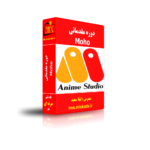




نقد و بررسیها
هنوز بررسیای ثبت نشده است.